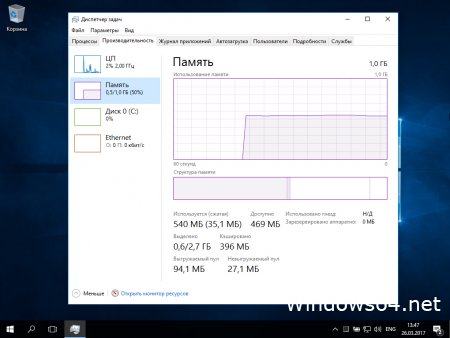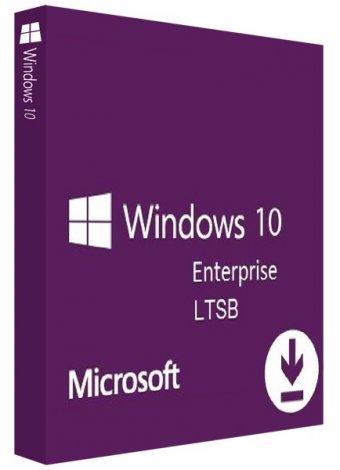Windows 10 Enterprise 2016 LTSB 14393 Version 1607 x86/x64 2DVD [Ru] (02.08.2018)
Windows 10 Enterprise 2016 LTSB 14393 Version 1607 x86/x64 2DVD [Ru] (02.08.2018)
В состав сборки входит два образа
Windows 10 Enterprise 2016 LTSB RUS,
с разной разрядностью x86/x64
Установка полностью стандартная «вручную»
с выбором параметров установки ОС.
Также можно записать на USB-флеш-накопитель
с минимальным объемом 4 ГБ
Сборка предназначена желательно
для чистой установки с диска или флешки
установить можно как из-под BIOS, так и из под системы.
Система чистая без изменений.
Ничего не вырезано и не отключено.
Компьютер для системы:
* Процессор: 1 гигагерц (ГГц) или больше.
* ОЗУ: 1 гигабайт (ГБ) для 32-разрядной версии или 2 ГБ для 64-разрядной версии.
* Свободное место на жестком диске: 16 гигабайт (ГБ) для 32-разрядной версии или 20 ГБ для 64-разрядной версии.
* Графическое устройство DirectX 9 с драйвером WDDM версии 1.0 или выше.
* Дополнительные требования для использования некоторых функций.
* Для использования сенсорных возможностей требуется или монитор с поддержкой мультисенсорной технологии.
* Разрешение экрана не менее 800х600 пикселей.
Windows 10 Enterprise 2016 LTSB 14393 Version 1607 x86/x64 2DVD [Ru] (02.08.2018) торрент, изменения:
За основу были взяты официальные русские образы от Microsoft MSDN
ru_windows_10_enterprise_2016_ltsb_x86_dvd_9058173.iso
ru_windows_10_enterprise_2016_ltsb_x64_dvd_9057886.iso
Дополнительная информация:
Включен .NET Framework 3.5 ( включает .NET 2.0 и 3.0 );
Интегрирован .NET Framework 4.7.2
Установлены обновления по Июль (Сборка ОС 14393.2395)
Преобразование файла WIM в ESD в x86/x64 (32/64-bit) для минимального размера
NOTE: Типы лицензий
https://technet.microsoft.com/ru-ru/licensing-types.aspx#box
OEM лицензия — сокращение от Original Equipment Manufacturer, идёт с новыми машинами, устанавливается производителем компьютеров, как правило на момент продажи уже активирована. При самостоятельной переустановке, как правило, требует активации. Стоит отметить, что OEM версии крупных вендоров не требуют активации на «родном» оборудовании.
После выхода Windows 10 в Интернете были опубликованы десятки статей о том, как избавиться от тех или иных компонентов новой операционной системы. Но в арсенале Microsoft есть и версия «десятки» (о ее существовании знают немногие пользователи), в которой нет ни Магазина, ни универсальных приложений, ни Cortana, ни Microsoft Edge. Она называется Windows 10 Enterprise Long Term Servicing Branch (LTSB, с долгосрочным обслуживанием) и предназначена для предприятий и организаций, а не для широкой публики. Давайте посмотрим на разницу по сравнению с обычными версиями.
Во-первых, Windows 10 Enterprise LTSB получает только полностью проверенные на обычных версиях обновления безопасности и исправления (т.е. получить нестабильное обновление почти невозможно), при этом доставкой обновлений можно управлять. Windows 10 Enterprise LTSB позволяет полностью отключить службы, связанные с телеметрией и сбором пользовательских данных.
Это издание операционной системы не содержит в себе приложений Windows – нет ни Магазина, ни нового браузера Edge. Вместо них по умолчанию используются классические программы: Internet Explorer вместо Edge, Windows Media Player вместо Groove, обычный win32 «Калькулятор» вместо нового одноименного приложения и т.д. Кортаны тоже нет, а поле поиска на панели задач служит для простого поиска файлов. Тем не менее, как и во всех других редакциях классическая «Панель управления» существует бок о бок с новым приложением «Параметры».
Enterprise LTSB идеально подходит как для любителей конфиденциальности, так и тех, кому не нравятся приложения Windows Store; эта версия будет отличным выбором, если вы пропустили «восьмерку» и не приспособлены к новой философии Windows, или, если вам просто нужна современная ОС для рабочей машины.
Процедура лечения:
Активация происходит постоянная
автоматически
при наличии интернета
NEW activator
«Windows 10 Digital Activation Program v1.3.2 Portable» от Ratib0rus
Образец:
Скриншот (gif-анимация): 
Отключить шпионские функции:
Рекомендуется создать точку восстановления
Win 10 Tweaker — это небольшая, но очень мощная программа, позволяющая сделать полную оптимизацию и очистку Windows в несколько кликов. Не пускает пыль в глаза бесполезными настройками, а каждый пункт содержит подробную подсказку-описание. Любое действие выполняется без внешних модулей, средствами самой программы и возможностями Windows, поэтому антивирусы не ругаются на Win 10 Tweaker.
Образец:
Скриншот (gif-анимация): 
==========================================
Программа Win 10 Tweaker
ярлык «Win 10 Tweaker» в меню»Пуск»
Записать на USB-флеш-накопитель:
Windows7-USB-DVD-Tool RePack by Andreyonohov
Rufus
Скриншоты: 

Создание загрузочной флешки при помощи утилиты DiskPart
— Вставьте флешку в порт USB компьютера и запустите командную строку: Пуск -> Выполнить (или нажмите клавиши Win+R) и наберите команду cmd
В открывшейся консоли введите следующие команды:
diskpart — запуск утилиты diskpart
list disk — получаем список накопителей в системе, запоминаем индекс (номер) нашей флешки
======================
select disk n — выбираем накопитель с индексом n, где n индекс вашей флешки, смотрите размер, он указан.
— к примеру индекс 3, тогда команда будет такой select disk 3
======================
— Следующая команда:
clean — происходит очистка существующих разделов на флешке
======================
— Далее набираем команду:
create partition primary — создается первичный раздел
======================
— Далее набирем команду
format FS=FAT32 QUICK — выполняется быстрое форматирование USB флешки в формате файловой системы FAT32
( если нужно отформатировать флешку в NTFS то нужно набрать команду ( format FS=NTFS QUICK)
=====================
— Далее набираем команду:
active — команда устанавливает (делает) созданный раздел флешки активным (загрузочным)
=====================
— Далее набираем команду:
assign — команда назначает букву для загрузочной флешки ( автоматически)
=====================
— Далее набираем команду:
exit — команда на выход из рабочего окна утилиты diskpart
=====================
— После окончания работы с утилитой Diskpart копируем установочные файлы Windows на USB флешку.
— Загружаем ПК с флешки и устанавливаем нужную редакцию системы.
=====================
— Допускается распаковка образа ISO на жесткий диск с целью его редактирования на свое усмотрение.
— По окончании редактирования не нужно собирать отредактированные файлы дистрибутива опять в образ ISO.
— А просто скопировать установочные файлы отредактированного образа на созданную загрузочную флешку
====================
Все, готово!
— Теперь у вас есть загрузочная флешка USB, с которой вы можете установить Windows .
====================
— Данный способ, которым создана загрузочная флешка, примечателен тем,
что для него не требуется никакого дополнительного программного обеспечения.
— Один раз создал и далее уже не нужно по новой создавать загрузочный раздел флешки.
— Достаточно просто удалить содержимое флешки и скопировать на нее новые установочные файлы.
Контрольные суммы:
ru_windows_10_enterprise_2016_ltsb_x86_dvd.iso
CRC32: 77B620B2
MD5: DDC9DFAFFE1BA6D6AED60566BB362E4E
SHA-1: 3F72E31C6B345CCBBE3C1C32332875D25D6A7D69
Размер: 2,20 ГБ (2 366 013 440 байт)
ru_windows_10_enterprise_2016_ltsb_x64_dvd.iso
CRC32: CB4BAA9E
MD5: A6DC86D6C7B272EE0E5E17EC2827ED6D
SHA-1: CFE54E088B97D49A2D9366F508C50319C9365F50
Размер: 2,98 ГБ (3 208 249 344 байт)
Проверка лицензии Windows
Windows License Checker.exe
Скриншоты Windows 10 Enterprise 2016 LTSB 14393 Version 1607 x86/x64 2DVD [Ru] (02.08.2018) торрент:
Windows 10 enterprise LTSB x86 1607 RUS
Версия Windows 10: 10.0.14393 Version 1607 x86 enterprise ltsb сборка заменена на более актуальную
Официальный сайт разработчика: https://www.microsoft.com
Обновления: windows 10 enterprise x86 2016-2017
Язык интерфейса: RU Русский
Скриншоты после установки windows 10 enterprise torrent x86
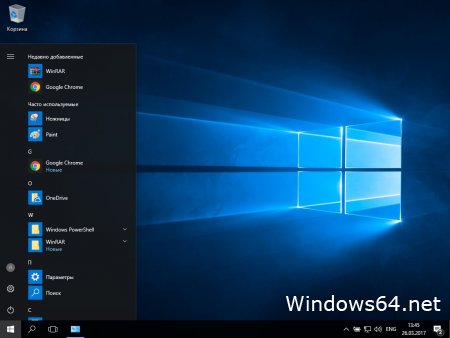
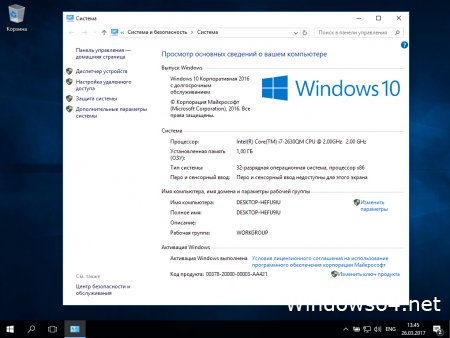
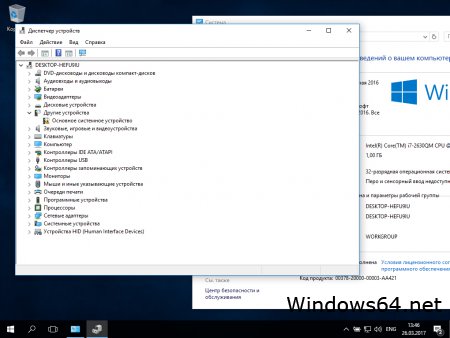
По сути вы получаете скачав наш torrent — ru Windows 10 enterprise 2016 ltsb x86 iso образ оригинального DVD диска от microsoft, с удалёнными программами и службами которые грузят систему но в принципе не нужны. Убогий браузер (Microsoft Edge) заменён на классический хоть и не самый лучший Internet Explorer. Удалены службы передающие метрическую информацию о пользователе на сервер microsoft — по сути это шпионская служба. Скорость скачивания чистого образа iso windows 10 enterprise torrent x86 зависит от того, сколько человек на раздаче, по этому те кто имеет совесть, пожалуйста не уходите с раздачи образа виндовс 10 корпоративная 32бит. Помните что вы скачали быстро и бесплатно только благодаря нормальным людям. В ISO образах допускаются некоторые пользовательские изменения по умолчнию для браузера Chrome, каждый может без проблем изменить настройки браузера на свои предпочтительные. Все авторские сборки перед публикацией на сайте, проходят проверку на вирусы. ISO образ открывается через dism, и всё содержимое сканируется антивирусом на вредоносные файлы.
Windows 10 Enterprise LTSB 1607 x86/x64 (07.2020) RUS/ENG
Автор: Unix от 26-07-2020, 17:08, Посмотрело: 18 966, Обсуждения: 1
Версия программы: 10.0.14393.3808
Официальный сайт: Microsoft
Язык интерфейса: русский, английский
Лечение: в комплекте активатор KMSoffline
«Внимание. Возможна негативная реакция антивируса»
Системные требования:
32-разрядный (x86) или 64-разрядный (x64) процессор с тактовой частотой 1 гигагерц (ГГц) или выше;
1 гигабайт (ГБ) (для 32-разрядной системы) или 2 ГБ (для 64-разрядной системы) оперативной памяти (ОЗУ);
16 гигабайт (ГБ) (для 32-разрядной системы) или 20 ГБ (для 64-разрядной системы) пространства на жёстком диске;
графическое устройство DirectX 9 с драйвером WDDM версии 1.0 или выше
Разрешение экрана: 800×600 и выше.
Описание:
Сборка выполнена на основе официальных образов Windows 10 Enterprise LTSB 1607 с MSDN, интегрированы обновления на 13 июля 2020 года. Удалены компоненты с телеметрией и сбором данных. Использовались наработки westlife & Lex6000. Выполнены преднастройки системы, есть возможности кастомизации настроек. Сборка хорошо подойдёт для использования на слабых компьютерах.
Сборки основаны на официальных образах Microsoft:
en_windows_10_enterprise_2016_ltsb_x64_dvd_9059483.iso
en_windows_10_enterprise_2016_ltsb_x86_dvd_9060010.iso
ru_windows_10_enterprise_2016_ltsb_x64_dvd_9057886.iso
ru_windows_10_enterprise_2016_ltsb_x86_dvd_9058173.iso
- Интеграция обновлений и удаление компонентов производилась с помощью DISM
- WIM файл конвертирован в ESD для сокращения размера образа
- Очищена папка «Windows\WinSxS\Backup» от мусора
Удалены основные компоненты связанные с шпионством и телеметрией.
В сборку интегрированы актуальные обновления на 13.07.2020 (обновления микрокода Intel не включены).
Версия после установки: 10.0.14393.3808
После установки необходимо разово произвести настройку системы через bat файл. По умолчанию применяются все наработки westlife (некоторые параметры изменены и их можно настраивать в файле пресетов), а также автоматически применяется дополнительный набор bat файлов и твиков реестра, суть которых в том, чтобы после установки системы каждый раз не выполнять одни и те же действия по настройкам, таких как параметры папок, повышенная точность указателя мыши, действия ноутбука при закрытии/открытии крышки, планы электропитания, отображение расширений файлов и т.д.
Сборка хорошо подойдёт для слабого железа, стареньких компьютеров и ноутбуков. Некоторое ПО или железо может требовать более свежих версий windows.
Сборку можно использовать в двух вариантах: стандартный и расширенный (extra). В стандартном варианте на выходе — чистая настроенная готовая система.
В расширенном варианте дополнительно будет произведена автоматическая тихая установка пакетов Microsoft Visual C++, RuntimePack, DirectX и своих базовых программ (архиватор, блокнот, медиа-плеер, браузер). Автоматически выполняются файловые ассоциации и ярлыки программ переносятся в папку Quick Launch.
Этап 1. Работа с образом. Инструмент RepackWim
«-» = Не трогать; «1» = Включить; «0» = Отключить
«1» LegacyComponents Компоненты прежних версий Windows (для поддержки старых приложений)
«1» DirectPlay Для поддержки старых игр
«0» Printing-Foundation-InternetPrinting-Client Клиент интернет печати
«0» WorkFolders-Client Клиент рабочих папок (синхронизация папок в локалке)
«0» MSRDC-Infrastructure Поддержка API удаленного разностного сжатия (уменьшает трафик в локалке)
«0» WCF-Services45 Служба WCF (для общего доступа к портам Net.TCP)
«0» WCF-TCP-PortSharing45 Совместное использование портов Net.TCP
«0» Printing-XPSServices-Features Служба XPS (Печать в XPS-документы)
«0» Xps-Foundation-Xps-Viewer Средство просмотра XPS файлов (XML Paper Specification files)
«0» SMB1Protocol Протокол SMB1 (Нужен для локальной сети, не безопасная версия протокола)
«0» searchengine-client-package Компонент Индексирования (Ускоряет встроенный поиск)
Некоторые настройки не могут вступить в силу (или сбросятся) до установки видео драйвера. Поэтому после установки видео драйвера нужно либо заново прогнать «AutoSettings -> [0] Quick Settings -> [3] Только Свои настройки» или запустить файл MySettings_4_Power_Options.bat
«0» HiberbootEnabled Отключить быстрый запуск Turn on fast startup
«0» HibernateEnabled Отключение гибернации
Для всех планов электропитания AC/DC (Ток из розетки переменный/Ток аккумулятора постоянный):
- Таймаут монитора Display Timeout 20/15 минут
- Таймаут жёсткого диска Disk Timeout 25/20 минут
- Таймаут режима сна Standby Timeout 0 Никогда
- Таймаут гибернации Hibernate Timeout 0 Никогда
- Действия при закрытии крышки Lid switch close action — Ничего не делать
- Действия при открытии крышки Lid open wake action — Ничего не делать
- Нажатие кнопки питания Power button action — Переходить в режим сна StandBy
- Нажатие кнопки сна Sleep button action — Переходить в режим сна StandBy
1) Перед установкой отсоедините кабель интернета (если подключён)
2) При запуске с флешки выберите разрядность WinPE в соответствии с предполагаемой разрядностью ОС
3) Дождитесь загрузки WinPE и старта программы WinSetup2k10, нажмите Install
4) Выберите подходящий файл AutoUnattend.xml в зависимости от разрядности и языка устанавливаемой системы
5) Папка $OEM$ теперь одна для экономии места и выбрана по умолчанию. Если вы хотите выбрать расширенный вариант сборки, то просто выбирайте файл AutoUnattend с суффиксом extra (см. раздел Extra Расширенный вариант)
6) Нажмите Установка
7) Разметьте диск. Если размер раздела System Reserved менее 500МБ, позвольте системе пересоздать системные разделы заново.
8) Дождитесь окончания установки. Не закрывайте всплывающие окна.
9) Выполните активацию и установите KMS Service чтобы активация потом не слетала.
Даже если вы выбрали расширенный вариант extra где активация выполняется автоматически, KMS Service всё равно, к сожалению, нужно ставить в ручную (подробнее см. Процедура лечения).
После активации необходимо перезагрузиться и только после этого переходить к следующему шагу — Настройка после установки.







Эта часть для тех кто хочет больше автоматизации. Использовать рекомендуется если вас полностью устраивает конфигурация автора или вы готовы править конфигурацию под себя.
По этой части особенно и по всей сборке в целом приветствуется обратная связь. Возможно благодаря вам что-то будет улучшено.
Функционал
Автоматическая установка базовых библиотек необходимых для работы большинства ПО
Перенос ярлыков от этих программ с рабочего стола в Quick Launch
Очистка Таскбара от прикреплённых значков
Установка файловых ассоциаций для установленных программ с помощью SetUserFTA и SetDefaultBrowser
Автоматическая активация активатором KMSoffline (Галочку для создания службы автоматической переактивации всё равно придётся ставить вручную)
Как использовать?
На этапе выбора файла AutoUnattend.xml просто выберите файл с суффиксом extra.
Будет ли такая же 1809 LTSC?
Если всё пойдёт по плану, то да.
Можно ли произвести установку из под текущей системы или поверх другой Windows?
Нет, нельзя. Нужно форматировать раздел и ставить начисто с загрузочного носителя.
Почему удалён Defender Защитник Windows?
Потому что это главное зло. Он собирает данные и нагружает систему, а также очень часто мешает работать и удаляет пользовательские программы.
Какой антивирус лучше?
Никакой. Без шуток. Мне кажется оно того не стоит.
Почему удалён Hyper-V?
Так повелось в данной сборке, для уменьшения размера и производительности. В 1809 Hyper-V удаляться не будет.
Как поставить магазин Microsoft Store?
Для этого есть папка My_files\OtherUtilities\Microsoft_Store
Прочтите файл readme_LTSB.txt, выполните подготовительный скрипт Microsoft-Store-Prepare.bat от имени Администратора, запустите скрипт установки магазина Microsoft_Store\Add-MicrosoftStore-LTSB-2019.07.16\Add-Store.cmd от имени Администратора. Перезагрузитесь.
Microsoft store, modern apps и всё что с ними связано открыто занимаются шпионством и сбором пользовательских данных. Установка магазина противоречит философии данной сборки.
Почему не рекомендуется rufus или winsetupfromusb?
Моя причина: Перед записью нужно выбирать один из вариантов UEFI/GPT или Bios/MBR. Это странно и требует перезаписывать флешку под разные случаи.
Как записать на флешку?
Как угодно. Например, diskpart или bootice + обычное копирование содержимого образа.
Проходит ли проверку sfc/ scannow?
Да.
Приходят обновления и обновляется ли система?
Да.
Почему Meltdown & Spectre включены?
Изначально не понятно для каких целей будет использоваться ОС. Мне кажется правильно ставить приоритет на безопасность. (По той же причине, несмотря на неоднозначность, рекомендую ставить обновление микрокода процессора) Тем кто осознают что и зачем они делают есть батник для отключения фиксов и утилита InSpectre.